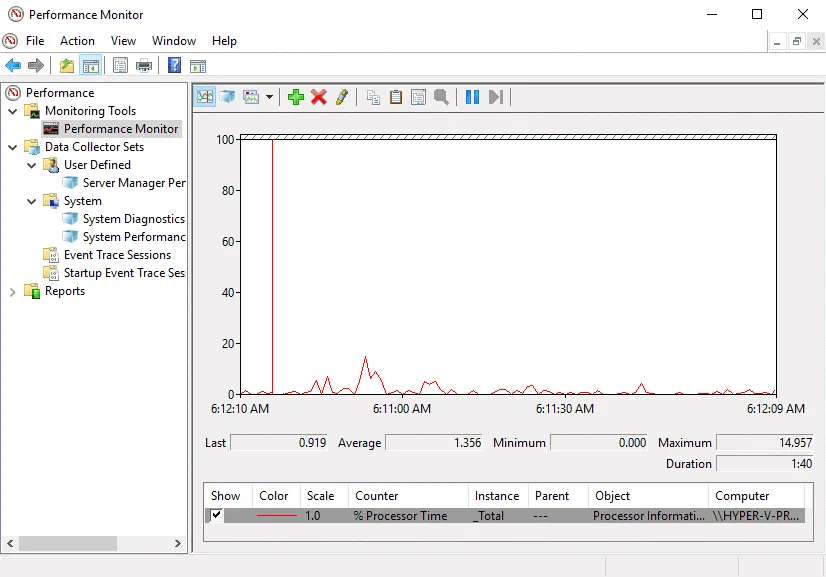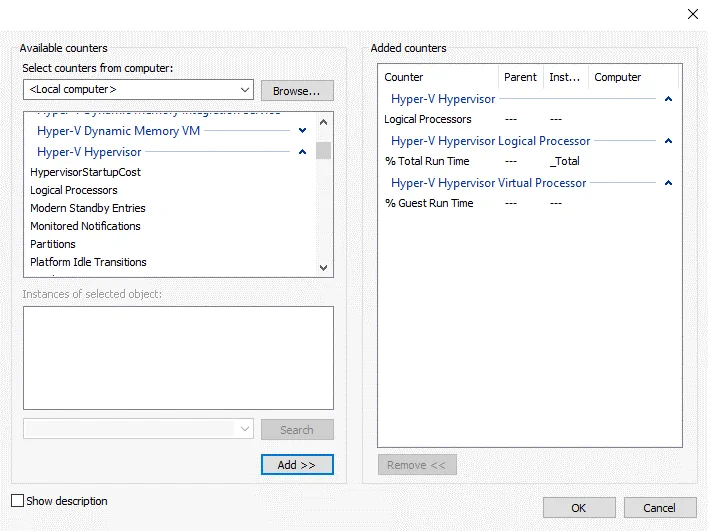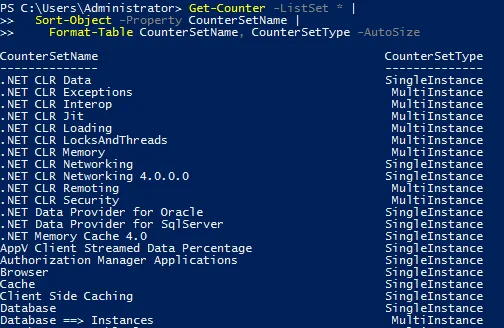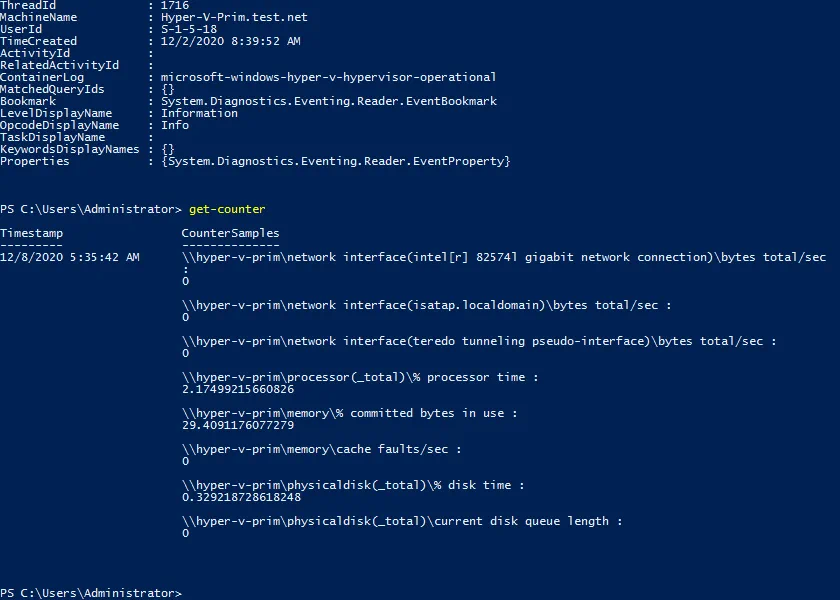היתרונות העיקריים של הווירטואליזציה של חומרת המחשב כוללים בידוד לוגי ושימוש רציונלי במשאבים. בעת השימוש ב-Microsoft Hyper-V, חשוב למעקב אחר שימוש במשאבי חומרה על ידי מכונות וירטואליות ושרתי Hyper-V פיזיים. השימוש במשאבים לא מספיקים או מיותרים המוקצים ל-VM עשוי להוביל לדegrade בביצועים של VM או להשפיע על ביצועי VMs אחרות ועל סביבה כולה. פוסט זה מכסה טיפים לניטור של Hyper-V וכלי ניטור טבעי של Hyper-V שזמינים לך בחינם.
למה נדרש ניטור ביצועי Hyper-V?
ניטור משאבי Hyper-V מאפשר לך לזהות נקודות תקועות ולנהל משאבים כדי לייעל את הביצועים. על ידי ניטור ביצועי Hyper-V, אתה יכול לצפות בסטטיסטיקות על משאבים כדי לעזור לך לקבל החלטות על דברים כמו: קיצור משאבים נוספים על המארח הנוכחי של Hyper-V, הגדרת מחדש של תוכנה על VM או העברת VM למארח Hyper-V אחר. שים לב ש-SNMP (פרוטוקול ניהול רשת פשוט) נוצר לניטור של שרתי Hyper-V כבר לא נתמך.
אם אתה מזהה ביצועי VM נמוכים, השתמש בשאלות הבאות כדי להגביל את הסיבות האפשריות:
- האם יש מספיק משאבים שהוקצו ל-VM הרץ על מארח Hyper-V?
- האם יש מספיק משאבי חומרה חופשיים על מארח Hyper-V?
- האם קיימים בעיות בביצועים על VM אחת או מספר VMs?
ממש מזל של-Hyper-V יש כמה כלים נטיביים חינמיים כדי לצפות בביצועים ובצריכת משאבים, החל מממשק ה- Hyper-V Manager. אם ברצונך לאוטומציה של העברת מכונות וירטואליות בין מארחי Hyper-V למטרת איזון עומס, יש פונקציות בסיסיות לביצוע זאת במערך. יש לזכור כי בשימוש באשף Hyper-V, נדרשת SCVMM (System Center Virtual Machine Manager), שהינה פתרון בתשלום, על מנת להעביר מכונות וירטואליות באופן אוטומטי ולייעל את שימוש במשאבים של שרתי Hyper-V ולבצע איזון עומס. גם ניתן לבצע צפייה במעקב על שיטת שכפול של Hyper-V ב-SCVMM.
אין להשתמש ב-Windows Task Manager לצפייה במשאבים בתוך מכונות וירטואליות
פתיחת מנהל המשימות היא שיטה מהירה ופשוטה לצפייה בביצועים ובשימוש במשאבים על מחשבים פיזיים המפעילים Windows. אך, אין להשתמש ב-Windows Task Manager לצפייה בביצועים בתוך מכונת וירטואלית. Windows Task Manager אינו מציג באופן נכון את השימוש האמיתי ב-CPU ובזיכרון על ידי מכונת וירטואלית. כך משום ש-Task Manager לא מזהה מכונות כהיותן וירטואליות ולא יכול לדעת כיצד משאבים מועברים למכונה וירטואלית. יש להשתמש ב-Task Manager לצפייה בתהליכים פועלים, שירותים ויישומים, אך לא לצפייה בביצועים בתוך מכונות וירטואליות.
השתמשו במנהל ביצועים במארח Hyper-V
השתמשו ב-מנהל הביצועים (perfmon) במארח Hyper-V ובמונחים המתאימים לצפייה בשימוש במעבד, זיכרון, ממשק, דיסק פיזי וציוד נוסף. כלי ה-perfmon משמש בצורה נרחבת לאיתור תקלות בביצועים במערכות Windows.
perfmon בתיבת השיחה הרץ או מצא את נטפים במנהל המחשב, הוסף ספירות נדרשות, ונטפל בסטטיסטיקות בממשק המשתמש הגרפי (GUI). המידע שנאסף יכול להוצג כתרשימים, גרפים, ותרשימים.
כדאי גם לפתוח את נטפי משאבים על מארח Hyper-V (resmon.exe).
השתמש בספירות עבור Hyper-V
נטפי ביצועים עשויים לספק מידע שגוי למכונות וירטואליות הפועלות על מארח Hyper-V מאחר וספירות סטנדרטיות אינן מותאמות למעקב של מכונות וירטואליות. דמיינו מחשב פיזי הרץ את Hyper-V שבו יש למעבד ארבעה ליבות, ושתי מכונות וירטואליות מתגוררות על המארח של Hyper-V. למכונה הווירטואלית הראשונה מוקצו ארבעה מעבדים וירטואליים. יישום שטוען ארבעה מעבדים וירטואליים ב-100% פועל על המכונה הווירטואלית הראשונה וצורך את כל משאבי המעבד שבמארח הפיזי של Hyper-V.
באותו זמן, אתה מתחיל את המכונה הווירטואלית השנייה על מארח Hyper-V זה שיש בו אותה הגדרת מכשירים והרץ את אותו היישום. בתוך שתי המכונות הווירטואליות אתה רואה מידע שמעבדי כל מכונה ווירטואלית נטענים ב-100%. עם זאת, היישומים בכל מכונה ווירטואלית פועלים במהירות של 50% בהשוואה למקרה הראשון בו הפעלת מכונה וירטואלית אחת בלבד (אם אתה פותח את מנהל המשימות או נטפול בביצועים בתוך המכונות הווירטואליות). מידע על זיכרון מוצג באופן דומה אם זיכרון דינמי מופעל.
השתמש בספירות ספציפיות ל-Hyper-V בנטפי ביצועים על מארח Hyper-V כדי למעקב אחר משאבים במארח Hyper-V זה. נטפי Hyper-V מציגים את המידע הכי מדויק למעקב אחר ביצועי Hyper-V.
ביצועי התקנים מעבדים
השתמש במונה זה כדי למזוג את ביצועי התקני המעבד הפיזי על מארח Hyper-V: שיעור התקן הפיזי של מערכת ההפעלה של מארח Hyper-V% זמן ריצה סך הכול
המונה למעקב אחר ביצועי המעבדים הווירטואליים של מכונת הווירטואלית: Hyper-V מערכת ההפעלה הווירטואלית של מערכת ההפעלה% זמן ריצה של האורח
- ביצוע מיטבי הוא כאשר המונה מציג ערך של 75% או פחות עבור מכונת הווירטואלית הרצה.
- A value in the 75 – 85% range is a warning.
- עבור ערך גבוה מ- 85%, מומלץ לחקור את סיבת השימוש הגבוה במעבד.
המונה למעקב אחר השימוש במעבד הווירטואלי הראשי: \ Hyper-V מערכת ההפעלה הווירטואלית מעבד ראשי(*)\% זמן ריצה סך הכול
שימוש בזיכרון
קיימים מספר מונים למעקב אחר Hyper-V ולבדיקה כמה זיכרון משתמשים.
המונה מגה-בתים זמינים לזיכרון על מארח Hyper-V משמש למעקב אחר השימוש בזיכרון.
- מעל 10% מהזיכרון החופשי – בריא
- מתחת ל-10% מהזיכרון החופשי – אזהרה
- מתחת ל-100 מגה-בתים של זיכרון חופשי – ביקורתי
השתמש במונה בתים מחוזקים לזיכרון כדי לבדוק כמה זיכרון משתמשים מכונות הווירטואליות כדי להגדיר כמה זיכרון צריך להיות מוקצה לכל מכונת ווירטואלית.
השתמש במונה \Hyper-V מאזן זיכרון דינמי\לחץ ממוצע למעקב אחר זיכרון דינמי.
- מתחת ל-80% – בריא
- מעל 80% – אזהרה
- 100% – ביקורתי
פיגור דיסק
גלות נתונים(*)\הממוצע שניות דיסק\כתיבה או קריאה הוא ספק רישום דיסקים לצורך מעקב אחר הולכת הזמן שנדרש לקריאה או לכתיבה, הזמן הזה חשוב לביצוע הכללי של מכונות הווירטואליות הרצות על Hyper-V.
- <10 ms (0.010 שניות) – בסדר
- >15ms (0.015 שניות) – אזהרה
- >25 ms (0.025 שניות) – קריטי
רשת
השתמש במונה \ממשק רשת (*)\אורך תור פלט כדי לעקוב אחר השימוש ברשת, המונה מודד את מספר חבילות הרשת בתור הפלט.
- פחות מ-1 בממוצע – בריא
- מעל 1 בממוצע – אזהרה
- יותר מ-2 בממוצע – קריטי
כמו כן, יש לשקול את השימוש במונים אלו:
ממשק רשת (שם מתאם רשת)\בתים/שנייה
מתאם רשת וירטואלי של Hyper-V (שם מכונה וירטואלית)\בתים/שנייה
ספק מספיק זיכרון למכונות וירטואליות
כל מכונה דורשת זיכרון מספיק לעבודה תקינה, אחרת הביצועים יירדו, הקובץ המתמזג משמש באופן אינטנסיבי (אם הוגדר) והדיסק מועמס. בנוסף, קבצי ההחלפה פועלים במהירות נמוכה מהזיכרון ה RAM. אם מערכת ההפעלה והיישום צורכים בערך 12 GB של זיכרון פיזי, יש להתקין 16 GB של RAM במחשב. יש להשתמש באותו גישה להקצאת זיכרון למכונות וירטואליות. לדוגמה, אם התוכנה שפועלת על מכונה וירטואלית צורכת בערך 6 GB של RAM, יש לספק 8 GB של RAM למכונה הוירטואלית. יש לספק לפחות 20% מזיכרון נוסף לעבודה תקינה. מומלץ לספק זיכרון נוסף כגון בופר.
השתמש בתצוגת אירועים לניטור של קבצי היומן
השתמש ב-מציג האירועים כדי לצפות בלוגים על מארחי Hyper-V ומכונות וירטואליות השימושיים לפתרון בעיות. לצפות ולנתח לוגים כמו אירועי מערכת ואירועי יישום יכול לעזור לזהות בעיות ולמצוא פתרון נכון לתיקון. מציג האירועים מציג לוגים שגויים הקשורים ליישומים ועובד על רמת מערכת ההפעלה. כדי לפתוח את מציג האירועים, עליך לפתוח ניהול המחשב תחילה.
לוגי Hyper-V נמצאים ב:
מציג האירועים > לוגים של יישומים ושירותים > מיקרוסופט > Windows
קטגוריות הלוגים של Hyper-V במציג האירועים הן:
- Hyper-V-Compute
- Hyper-V-Config
- Hyper-V-Guest-Drivers
- Hyper-V Hypervisor
- Hyper-V-StorageVSP
- Hyper-V-VID
- Hyper-V-VMMS
- Hyper-V-VmSwitch
- Hyper-V-Worker
ב-ניהול המחשב תוכל לנהל שירותי Windows. מומלץ למעקב אחר השירותים הבאים של Hyper-V:
- שירות ניהול תמונות Hyper-V (vhdsvc)
- ניהול מכונה וירטואלית Hyper-V (vmms)
- שירות ניהול רשת Hyper-V (nvspwmi)
מעקב אחר משאבים ב-PowerShell
ניתן למקד משאבים של מארחי Hyper-V ומכונות וירטואליות ב-PowerShell. זה מיועד במיוחד עם מערכת ההפעלה של Windows בלי ממשק משתמש גרפי. השתמש ב-cmdlets מיוחדים כדי למקד את הביצועים ב-PowerShell.
צפה בלוגים תפעוליים של Hyper-V על ידי אינטרקציה עם לוג האירועים של Windows:
Get-WinEvent -LogName Microsoft-Windows-Hyper-V-Hypervisor-Operational | select -First 1 | Format-List *
פקודה זו מתמודדת עם אובייקטי מונה ביצועים על מארח או מכונה וירטואלית ב-Hyper-V ומאפשרת לך לקבל נתונים ישירות ממכונות מרוחקות או מקומיות באמצעות פונקציות ניטור של Windows:
Get-Counter
קבל את רשימת המונים ומיין את התוצאות שמוצגות:
Get-Counter -ListSet * |
Sort-Object -Property CounterSetName |
Format-Table CounterSetName, CounterSetType -AutoSize
ניטור ביצועים של דיסקים הפועלים על מספר מכונות:
$DiskReads = “\LogicalDisk(C:)\Disk Reads/sec”
$DiskReads | Get-Counter -ComputerName Server01, Server02 -MaxSamples 10
ניתן ליצור תסריטים אישיים לניטור ביצועי Hyper-V ב-PowerShell.
מסקנה
מעקב אחר היפר-וי מסייע לך לקבוע האם בעיות בביצועים של מכונות וירטואליות מתייחסות למארחי Hyper-V או למכונות וירטואליות אורח. מעקב אחר ביצועי Hyper-V מאפשר לך לייעל את שימוש במשאבי החומרה במארח של Hyper-V. כלי כמו מנהל המשימות של Windows, המשמשים למעקב אחר המארחים הפיזיים, אינם מתאימים למעקב אחר ביצועי המכונות הווירטואליות שרצות על Hyper-V. מנטרת ביצועים כוללת מוניטור מותאם ל-Hyper-V המיועד למעקב אחר משאבי המארחים והמכונות הווירטואליות של Hyper-V. ניתן להשתמש במנהל Hyper-V, מציג אירועים ומוניטור משאבים אם אתה משתמש בממשק המשתמש הגרפי, ובפקודות מיוחדות ב-PowerShell אם אתה משתמש בממשק השורת פקודה.
אם תכלול את הכלים הנטיביים לא מספיק בשבילך, נסה להשתמש בתוכנה נוספת למעקב אחר Hyper-V. המעקב יכול לעזור לך לייעל את ביצועי Hyper-V, אך הוא לא יגן עליך מאובדן נתונים כאשר תישוב פלאי מתרחש. שקול להשתמש בתוכנה אמינה לגיבוי של Hyper-V כדי להגן על נתוניך. הורד את המהדורה החינמית של NAKIVO כדי לקבל תמיכה ברבע הפלטפורמות, שחזור מפני פיצוץ זיהום ועוד.
Source:
https://www.nakivo.com/blog/tips-and-tools-for-microsoft-hyper-v-monitoring/